Macのデフォルトで入っている動画再生ソフトのQuickTimePlayer
動画を効率良く見るための再生速度の上げ方と、再生速度を上げても音声を聞く方法について紹介します。
先に結論
- 再生速度の上げ方:早送りボタン
- 倍速+音声あり:Optionボタン+早送りボタン
※1.9倍速までは再生速度を上げても音声を聴くことが可能
目次(クリックでジャンプ)
QuickTimePlayerで再生速度を上げる方法
QuickTimePlayerで再生速度を上げる方法は簡単で、早送りボタンを押す度に「×2 ×5 ×10 ×30 ×60」と再生速度を上げられます。
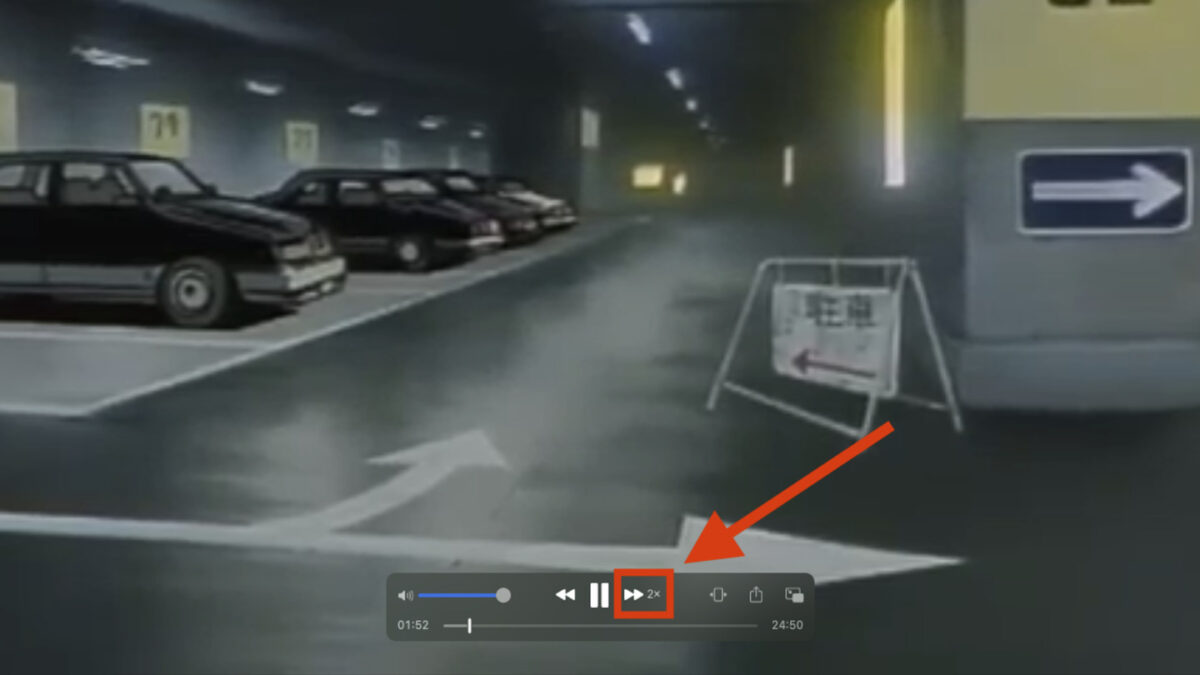
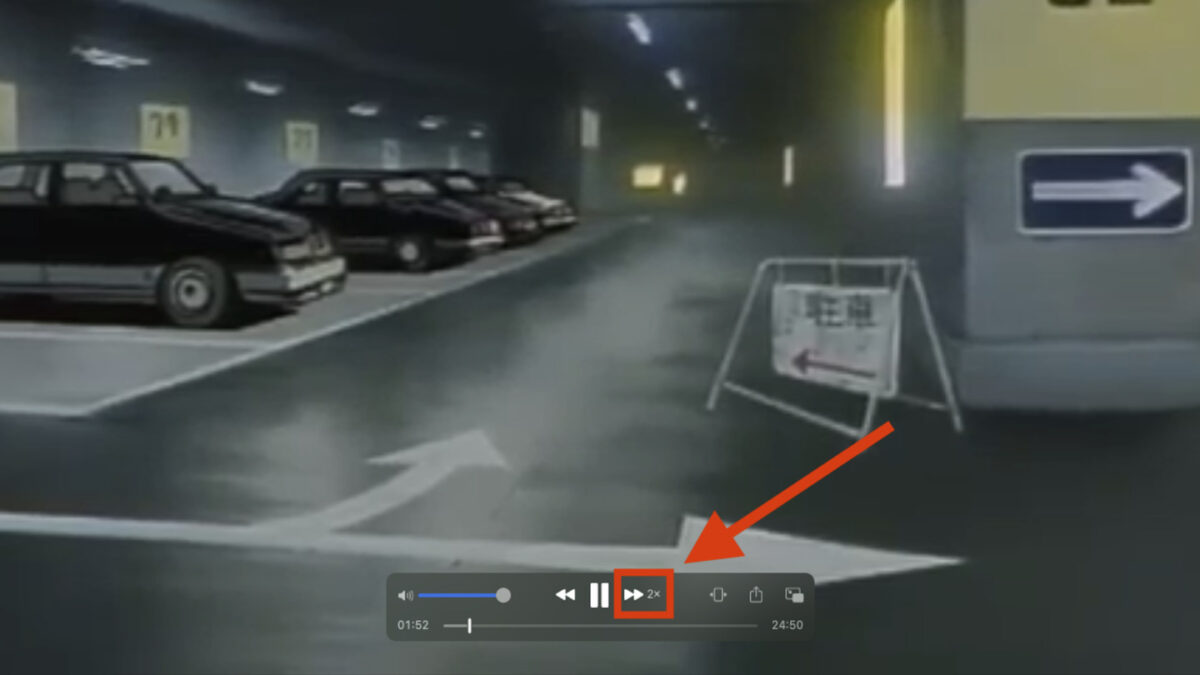



2倍速にすれば通常の再生速度で見た時の半分の時間で動画を見終わるため時間のない人にはおすすめです♪
QuickTimePlayerは再生速度が2倍速以上で音声が聴けない
簡単に再生速度を上げられるQuickTimePlayerですが、再生速度が2倍速以上になると動画の再生は早くなりますが音声が聞こえなくなります



動画を早くみられるのはいいですが音声が聞こえないのは少し困ります…
QuickTimePlayerで再生速度を上げても音声を聴く方法
QuickTimePlayerで再生速度を上げながら音声を聞きたい人は早送りボタンと同時にキーボードの
「Optionボタン」を押して下さい。
- Optionボタン+早送りボタン
早送りボタンを押すたびに再生速度が「×1.1〜×1.9」と0.1倍速で調整可能になり、1.9倍速までは倍速再生でも音声を聴くことができます。
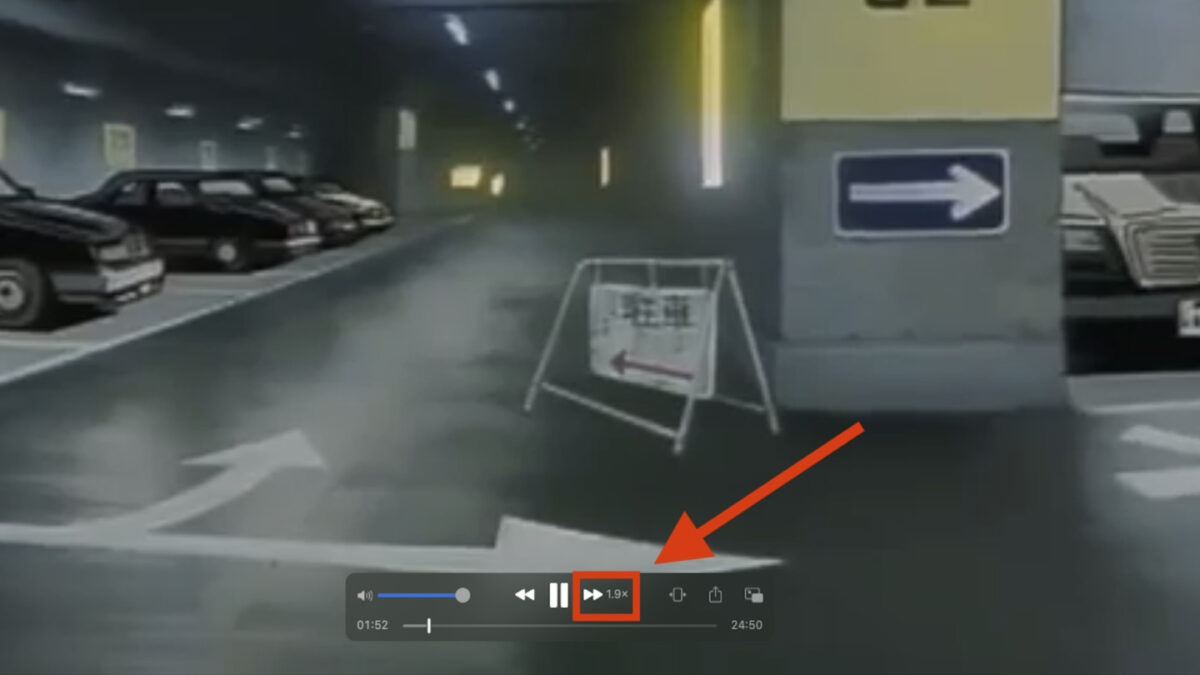
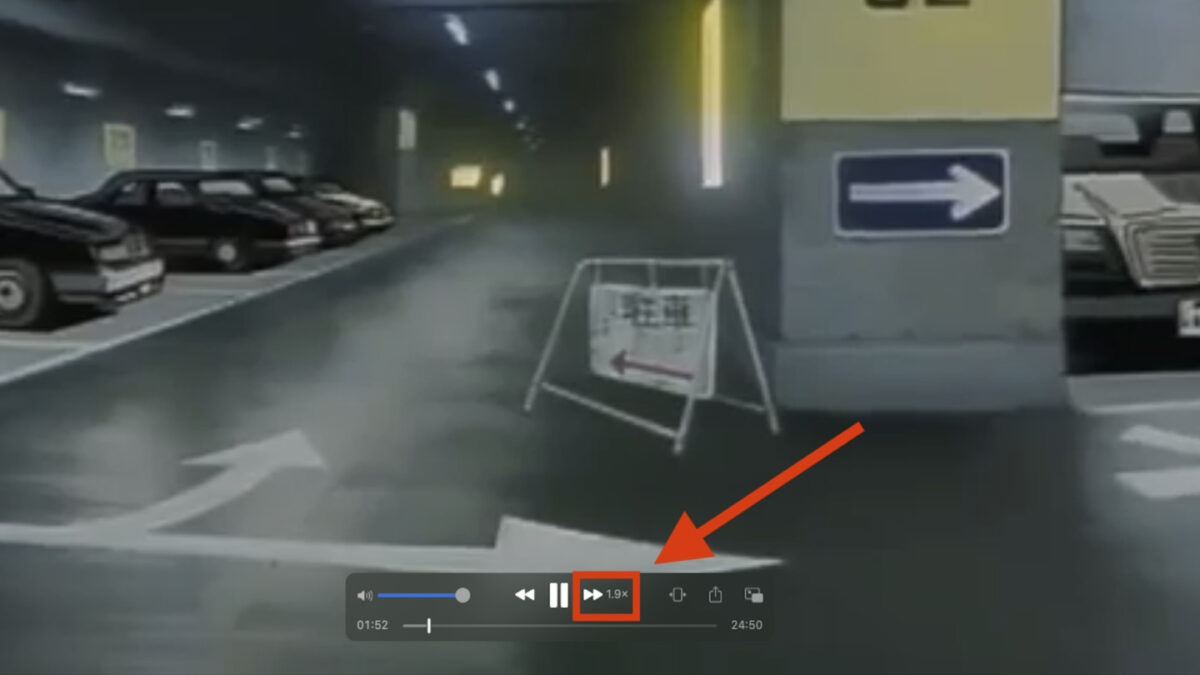
再生速度を2倍速以上にすると音声は聞こえなくなるので音声ありの最大の再生速度は1.9倍速になります。



動画を一時停止すると再生速度が×1倍速に戻ってしまうのが少し残念。
動画の気になる部分を停止してメモするような使い方には向いていないかもしれません。










